RV320和RV325 VPN路由器系列上的埠轉發和埠觸發
目標
連線埠轉送是一種技術,用於重新導向透過網路傳送的封包。這可確保資料包具有到達預定目標的清晰路徑,從而加快下載速度並降低延遲。RV32x VPN路由器系列支援埠範圍轉發和埠觸發。埠範圍轉發是開啟特定埠範圍的靜態埠轉發。這會增加安全風險,因為已配置的埠始終處於開啟狀態。埠觸發是動態埠轉發。連線到路由器的裝置開啟觸發規則中定義的觸發埠時,已配置的傳入埠將開啟。一旦不再轉發觸發埠,傳入埠就會關閉。由於配置的埠並非始終處於開啟狀態,因此埠觸發提供更高的安全性,但埠觸發規則一次只能由一台客戶端使用。
本文說明如何在RV32x VPN路由器系列上配置埠轉發和埠觸發。
適用裝置
- RV320 Dual WAN VPN路由器
- RV325 Gigabit Dual WAN VPN路由器
軟體版本
- v1.1.0.09
連線埠轉送和連線埠觸發
步驟1.登入到Web配置實用程式並選擇Setup > Forwarding。Forwarding頁面隨即開啟:

新增埠範圍轉發

步驟1.在Port Range Forwarding Table中點選Add,新增要開啟的埠範圍

步驟2.從Service下拉選單中選擇要為其開啟埠的服務。
附註:按一下Service Management新增或編輯服務。服務管理將在文章後面討論。
步驟3.在IP地址欄位中輸入要將流量轉發到的IP地址。
步驟4.選中Status欄位中的覈取方塊以開啟已配置的埠。
步驟5.按一下Save。儲存埠轉發配置。
編輯埠範圍轉發

步驟1.選中要編輯的埠範圍的覈取方塊。
步驟2.在Port Range Forwarding Table中按一下Edit以編輯埠範圍。

步驟3.從Service下拉選單中選擇要為其開啟埠的服務。
附註:按一下Service Management新增或編輯服務。服務管理將在文章後面討論。
步驟4.在IP地址欄位中編輯要將流量轉發到的IP地址。
步驟5.選中Status欄位中的覈取方塊以開啟已配置的埠。
步驟6.按一下「Save」。埠轉發配置已更新。
刪除埠範圍轉發

步驟1.選中要刪除的埠範圍的覈取方塊。
步驟2.按一下Delete刪除特定埠範圍配置。
步驟3.按一下「Save」。埠範圍配置即被刪除。
新增埠範圍觸發

步驟1.在埠觸發表中按一下Add以新增埠觸發器。

步驟2.在「應用程式名稱」欄位中輸入要為其配置埠的應用程式的名稱。
步驟3.在「觸發埠範圍」欄位中輸入觸發埠範圍。這些是要觸發規則的埠。
步驟4.在Forwarding Port Range欄位中輸入轉發埠範圍。這些埠是在觸發規則時轉發的埠。
步驟5.按一下Save。儲存了埠觸發配置。
編輯埠觸發

步驟1.選中要編輯的埠觸發器的覈取方塊。
步驟2.在埠觸發表中按一下Edit以編輯埠觸發器。

步驟3.在Application Name欄位中編輯要為其配置埠的應用程式的名稱。
步驟4.編輯Trigger Port Range欄位中的觸發器埠範圍。這些是要觸發規則的埠。
步驟5.在Forwarding Port Range欄位中編輯轉發埠範圍。這些埠是在觸發規則時轉發的埠。
步驟6.按一下「Save」。埠觸發配置已更新。
刪除埠觸發

步驟1.選中要刪除的埠觸發器的覈取方塊。
步驟2.按一下Delete刪除特定埠觸發器配置。
步驟3.按一下「Save」。埠觸發器配置被刪除。
新增服務名稱
步驟1。按一下「Service Management」。出現Service Management視窗。
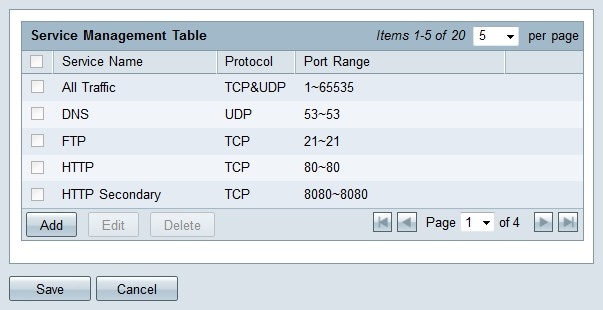
步驟2.按一下Add新增新服務。
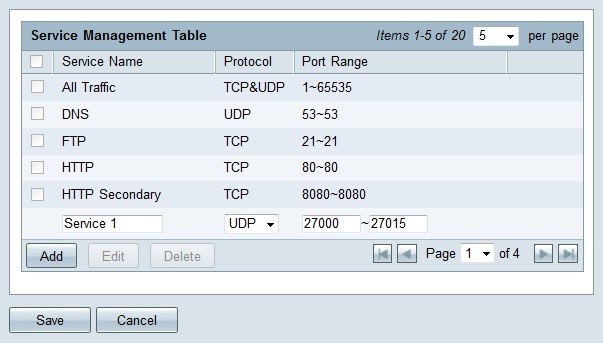
步驟3.在「服務名稱」欄位中輸入服務的名稱。
步驟4.從protocol下拉選單中選擇服務使用的協定。
- TCP — 服務轉送傳輸控制通訊協定(TCP)封包。
- UDP — 服務轉發使用者資料包協定(UDP)資料包。
- IPv6 — 服務轉發所有IPv6流量。
步驟5.如果協定是TCP或UDP,請在「埠範圍」欄位中輸入為該服務保留的埠範圍。
步驟6.按一下「Save」。服務將儲存到「服務管理表」中。
編輯服務名稱
步驟1。按一下「Service Management」。出現Service Management視窗。

步驟2.選中要編輯的服務的覈取方塊。
步驟3.按一下Edit以編輯服務。
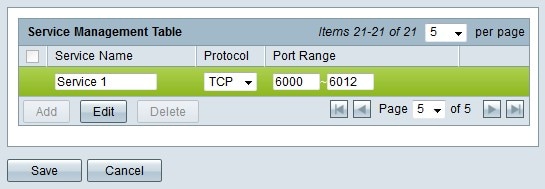
步驟4.在「服務名稱」欄位中編輯服務的名稱。
步驟5.從protocol下拉選單中選擇服務使用的協定。
- TCP — 服務轉送傳輸控制通訊協定(TCP)封包。
- UDP — 服務轉發使用者資料包協定(UDP)資料包。
- IPv6 — 服務轉發所有IPv6流量。
步驟6.如果協定是TCP或UDP,請在「埠範圍」欄位中輸入為該服務保留的埠範圍。
步驟7.按一下「Save」。出現警告視窗。與已編輯的服務相關聯的任何配置都會自動更新。

步驟8.按一下Yes。服務配置已更新。
刪除服務名稱
步驟1。按一下「Service Management」。出現Service Management視窗。
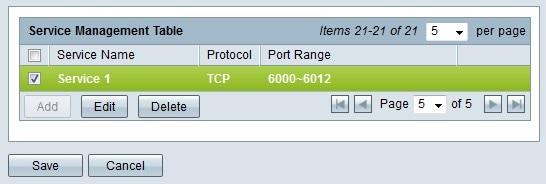
步驟2.選中要刪除的服務的覈取方塊。
步驟3.按一下Delete刪除該服務。
步驟4.按一下「Save」。出現警告視窗。與已刪除的服務相關聯的任何配置都會自動刪除。

步驟5.按一下Yes。服務即被刪除。
現在,您已學習在RV32x VPN路由器系列上配置埠轉發和埠觸發的步驟。
 意見
意見